新型コロナウイルスの影響をうけて、オンラインミーティングを行うことが
どの会社でも当たり前になってきているように感じる今日この頃。
社外はもちろんのこと社内のミーティングでもWeb会議ツールの「Zoom」を利用している方は
多いのではないでしょうか?
例えば弊社ではお客様へのインタビューや打ち合わせに使用したりすることもあり
議事録的な意味で、Zoomで録画を行う機会があります。
そんなとき録画に失敗してしまいました…。
その対応策をまとめておきたいと思います。
Zoomを開始すると、画面下部に「ローカル記録」というボタンがあります。(ホストの場合)
それをクリックすると録画がはじまり、終了と同時にZoomフォルダの直下に、打ち合わせを行った日付のフォルダができています。
そのフォルダ内に音声や録画ファイルが下記のように保存されます。
これが正常に録画ができた!という動き。
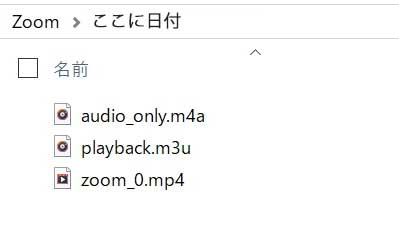
しかし何かがきっかけ…
例えば
・ネットの回線が切れた
・ホストではなくブレイクアウトセッションでうまく権限が任意できてなかった
などが原因で録画がうまくいかず、下記のように保存されているケースが多々あります。
私の場合は初っ端からこれでした…。
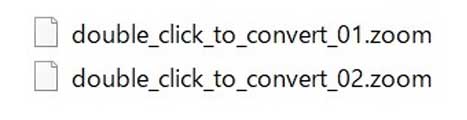
.zoomなんて拡張子はじめてみましたけど!?状態。
もちろんダブルクリックしても反応せず、再生が始まるわけもありません。
この.zoomという拡張子についてヘルプセンターが案内をしてくれているんですが、
紹介してくれている方法ではうまくいかないんです。
ではどうすればいいのか!?!?
.zoomで録画保存されたときの解決方法
①double_click_to_convert_01.zoomファイルを右クリック
②プログラムから開く > 別のプログラムを選択 > このPCで別のアプリを探すをクリック
③その中から『zTscoder.exe』というものを探す。
【補足】==========================================================================
格納されている場所は下記。
C:\Users\ユーザー名\AppData\Roaming\Zoom\bin\zTscoder.exe
※ユーザー名部分を書き換えてください。
※場合によっては少しフォルダ構成が違う場合があります。
==================================================================================
④「zTscoder.exe」を選択するとミーティングレコーディングを変換が始まる
これでOKです。
もし息詰まっている方は一度試してみてくださいね✨

